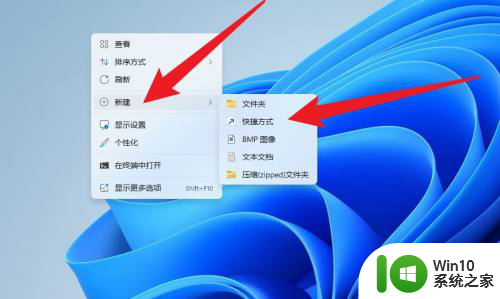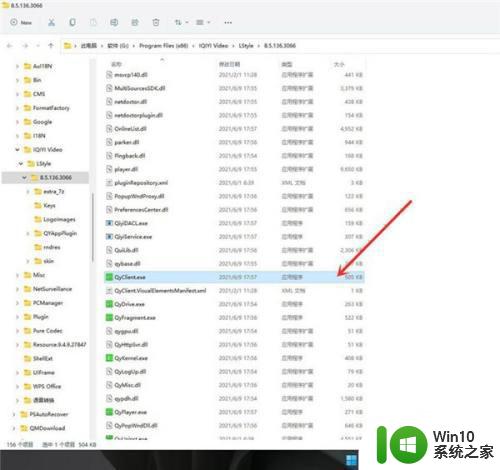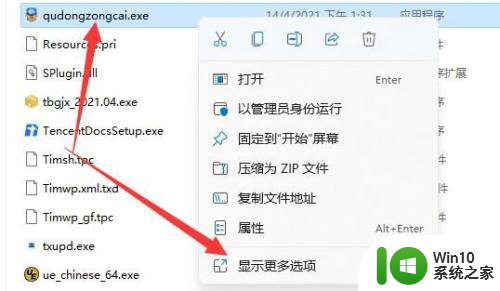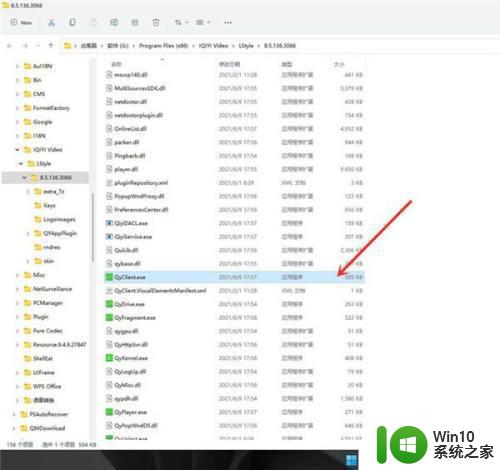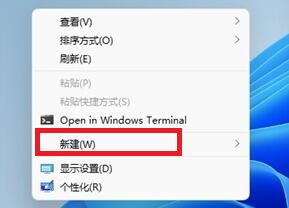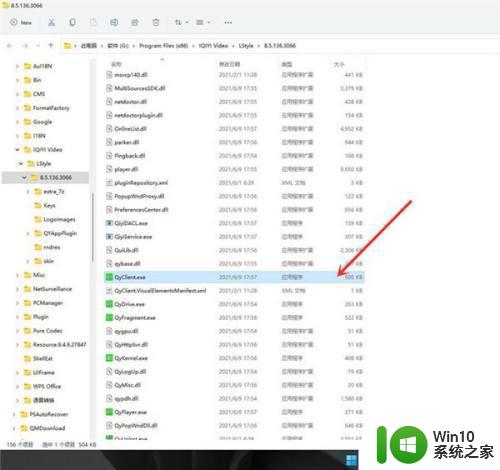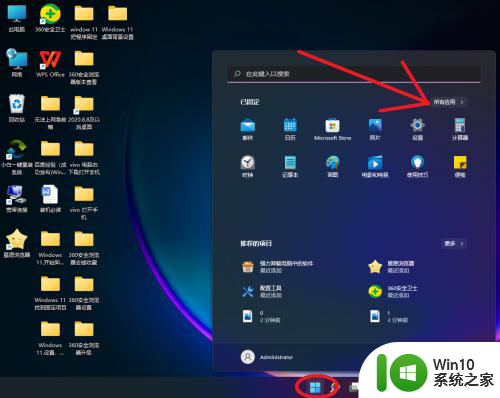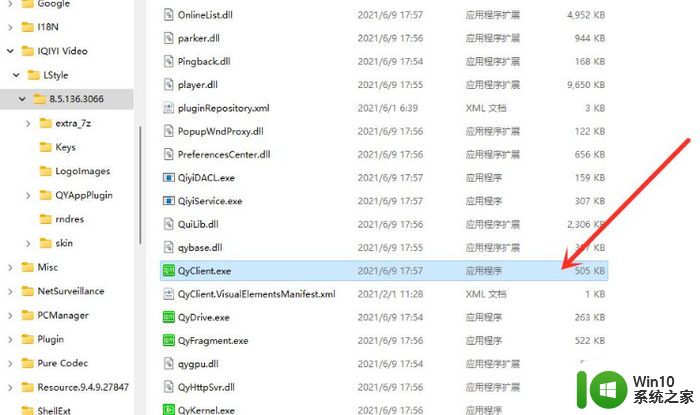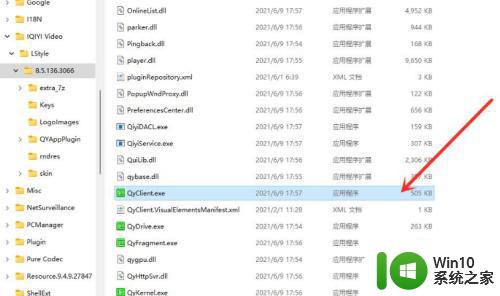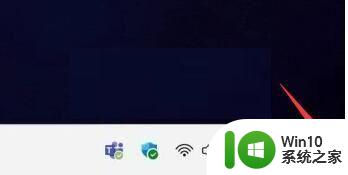win11电脑桌面快捷方式设置 Win11如何在桌面上创建软件快捷方式
更新时间:2024-06-23 13:13:18作者:jiang
Win11作为微软最新的操作系统,带来了许多新的功能和界面设计,其中设置桌面上的软件快捷方式是用户经常需要的操作之一。通过简单的步骤,用户可以轻松地在Win11桌面上创建自己常用软件的快捷方式,方便快捷地打开他们需要的应用程序。接下来我们将详细介绍Win11如何在桌面上创建软件快捷方式。
具体方法:
1.打开“此电脑”,找到你想要添加桌面快捷方式的文件或软件。

2.找到后,右键选中它。点击“显示更多选项”。
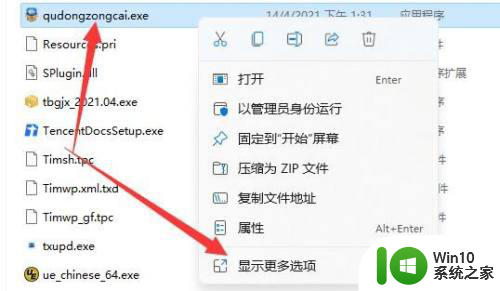
3.再选择“发送到”-“桌面快捷方式”。
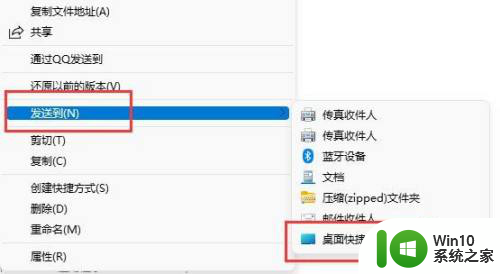
4.操作完成后,这样应用软件就有快捷方式了。
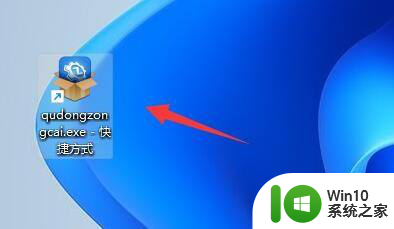
以上就是win11电脑桌面快捷方式设置的全部内容,如果还有不清楚的用户可以根据小编的方法来操作,希望能够帮助到大家。